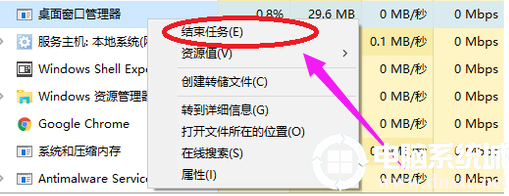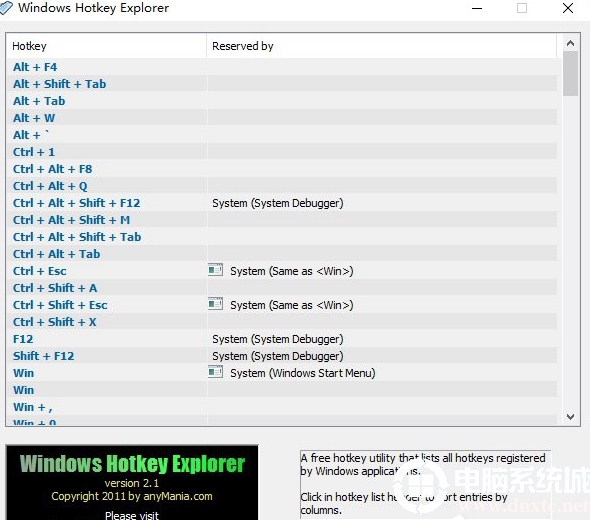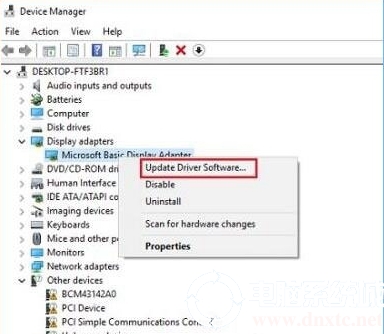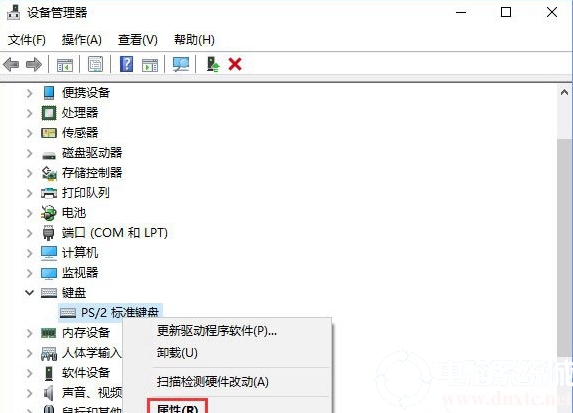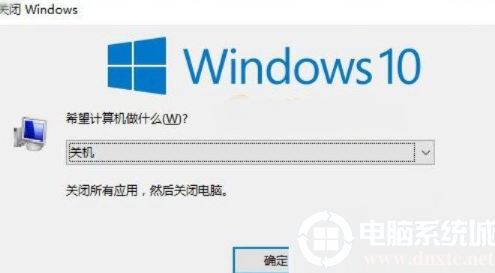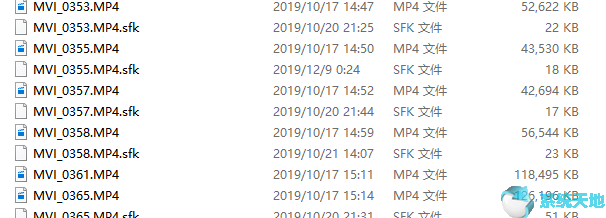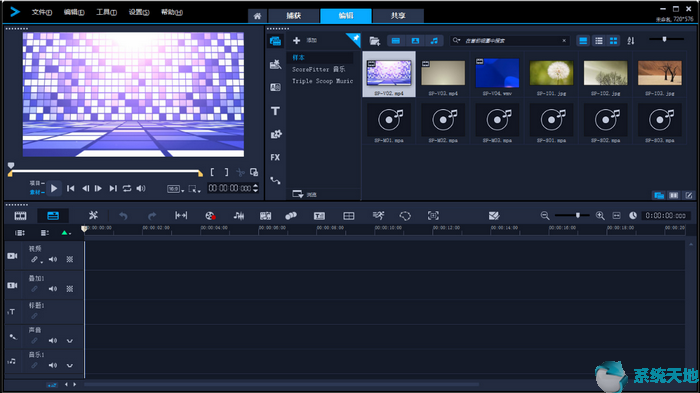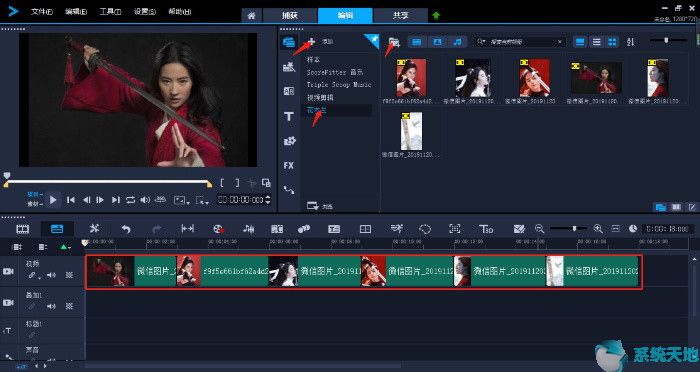Windows 10系统硬盘使用率达到100%并且严重卡住怎么办? Win10的内存控制优化已经很不错了,但是很多人发现新安装的Win10的系统使用率是磁盘使用率100%时都非常担心。看了很多教程和各种流程服务,还是100%,而且还是100%。问题还没有解决。今天给大家简单介绍一下Win10硬盘使用率100%严重卡顿的解决方法。我希望你会喜欢。
Win10硬盘使用率达到100%严重卡顿的解决方法:
1、首先我们在Cortana搜索框中输入【索引选项】进行搜索,然后点击进入该功能。进入后,找到底部中间的【高级】并点击,然后在【索引设置】中选择重建并点击。
2.然后使用快捷键组合[win+R]打开运行功能,输入[services.msc]并将[HomeGroup Listener和HomeGroup Provider]启动类型都设置为禁用。
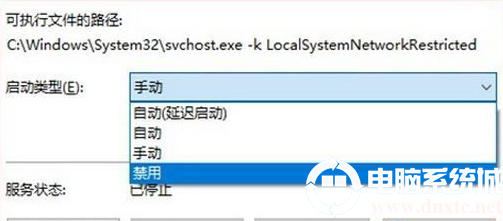
3、然后右键左下角开始菜单,选择网络连接功能打开。
4.找到以太网,单击它,选择属性打开,然后找到[Internet协议版本6(TCP/IPv6)],取消选中其复选框,然后单击确定保存。
右键单击以太网,选择属性,在列表中找到【Internet协议版本6(TCP/IPv6)】,取消选中其复选框,然后单击确定;
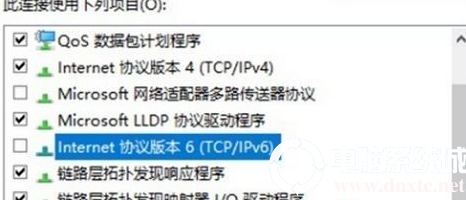
5. 最后,关闭Windows Defender。
以上介绍的主要是Windows 10系统硬盘使用率达到100%时严重卡顿的解决方法。不知道你学会了没有。如果你也遇到这样的问题,可以按照小编的方法自己尝试一下。我希望它能有所帮助。大家解决问题,谢谢!更多教程信息请关注我们的系统世界网站~~~~